Comment puis-je ajouter le modèle d'inspection « Fermeture de projet [Procore] » à mon compte Procore?
Contexte
En collaboration avec l'Associated General Contractors of America (AGC), Procore a créé un nouveau modèle d'inspection appelé « [Procore] Fermeture du projet » pour aider les clients qui peuvent être confrontés à un ralentissement ou à un arrêt du chantier.
Afin d'ajouter ce modèle d'inspection à votre compte Procore, nous vous recommandons de créer un nouveau modèle d'inspection dans l'outil Inspections au niveau de l'entreprise et d'utiliser l'option « Ajout rapide » de l'outil Inspections pour ajouter le contenu ci-dessous au modèle.
Ce modèle n’est pas inclusif et doit être utilisé uniquement comme guide général. Chaque projet est unique et des exigences supplémentaires peuvent être appliquées au besoin. Nous vous recommandons d’ajouter ou de supprimer des items qui ne s’appliquent pas à votre entreprise. Nous vous recommandons d’examiner attentivement chaque item avant de décider de le supprimer.
Permissions d'utilisateur requises :
- Pour créer un nouveau modèle d'inspection dans l'outil Inspections au niveau de l'entreprise, vous devez avoir les autorisations de niveau « Admin » sur l'outil Inspections au niveau de l'entreprise.
Ajouter des informations générales et sélectionner la formulation de réponse par défaut
- Accédez à l'outil Inspections au niveau de la compagnie.
- Cliquez sur + Créer.
- Ajoutez les informations suivantes pour l'inspection :
- Nom. Entrez un nom pour le modèle d'inspection.
- Tapez. Facultatif.
- Commerce. Facultatif.
- Description. Facultatif.
- Pièces jointes. Facultatif.
- Dans la section « Formulation des réponses par défaut », sélectionnez le bouton en regard du type de réponse par défaut que vous souhaitez utiliser pour les items de cette inspection. Nous vous recommandons de sélectionner le bouton à côté de « Réussite » et « Échec ».

- Continuez à créer l’inspection en suivant les étapes sous Ajouter des sections et utilisez « Ajout rapide » pour ajouter des items.
Ajouter des sections et utiliser « Ajout rapide » pour ajouter des éléments
Le modèle d’inspection « [Procore] Arrêt du projet » a été créé avec divers items divisés en quatre sections : Admin, Sécurité du site, Matériaux | Sécurisation | Stockage et surveillance (en cours). Voir ci-dessous pour obtenir des instructions sur la création de chaque section et l’utilisation de « Ajout rapide » pour ajouter les items d’inspection. Vous pouvez également ajouter d’autres articles à chaque section et ajouter d’autres sections pour répondre aux besoins uniques de votre entreprise.
Section 1 : Admin
- Cliquez sur + Ajouter une section et entrez un nom pour la section dans le champ « Entrer le nom de la section... ». Nous vous recommandons de nommer cette section Admin.
- Appuyez sur la touche ESC sur votre clavier.
- Cliquez sur Ajout rapide.
- Collez le texte suivant dans le champ « Ajout rapide »:
Rassemblez tous les fichiers, documents et matériel dont vous pourriez avoir besoin pour pouvoir travailler à domicile. Les documents confidentiels doivent être retirés des offres d'emploi avant la fermeture.
Confirmer la « liste de contacts » et la chaîne d'appels de toutes les parties prenantes du projet.
Procurez-vous une documentation détaillée (c.-à-d. Des photos et/ou des vidéos) de l'intérieur et de l'extérieur du bâtiment avant de clôturer le projet.
Confirmez que les coordonnées, les clés d'accès et les plans sont mis à jour et facilement disponibles le plus proche du point d'entrée le plus proche du bâtiment ou du site. L'utilisation d'un poste de sauveteur est recommandée pour les sites qui n'ont pas de salle établie.
Identifier la dotation en personnel de projet sur site nécessaire pour la sûreté, la sécurité et la maintenance critique.
Identifiez tout besoin de sécurité supplémentaire pour le projet (clôture, caméras, personnel de sécurité).
Éteignez et déconnectez tous les utilitaires non essentiels.
Planifiez des installations temporaires pour le service avant l'arrêt.
Notifier les contrats de location existants (p. ex., location d'équipement, remorques, équipement de surveillance, bennes à ordures, etc.).
Aviser les agences de test (c'est-à-dire les ingénieurs géotechniques, les hygiénistes, etc.) généralement embauchés par le propriétaire de l'arrêt du projet.
Vérifiez l'inventaire de tous les matériaux stockés. Fournir une vérification de la couverture d'assurance pour les matériaux stockés sur place.
Avisez la police locale et les services d'incendie que le projet sera fermé et demandez qu'il y ait des patrouilles plus fréquentes.
Vérifiez que la couverture d'assurance applicable restera en place pendant l'arrêt du projet.
S'il est prévu que les sous-traitants reviennent sur place lors de l'arrêt, la couverture d'assurance sous-traitant doit être confirmée avant l'entrée sur le site. Déterminez si une escorte d de compagnie est requise.
Ajustez les badges/contrôle d'accès pour vous assurer que les personnes autorisées à être sur place sont les seuls représentants à avoir accès. - Modifiez le texte ou ajoutez des items supplémentaires dans le champ « Ajout rapide » si nécessaire.
- Vérifiez les items dans le champ « Prévisualisation ».
- Cliquez sur Ajouter 15 éléments.
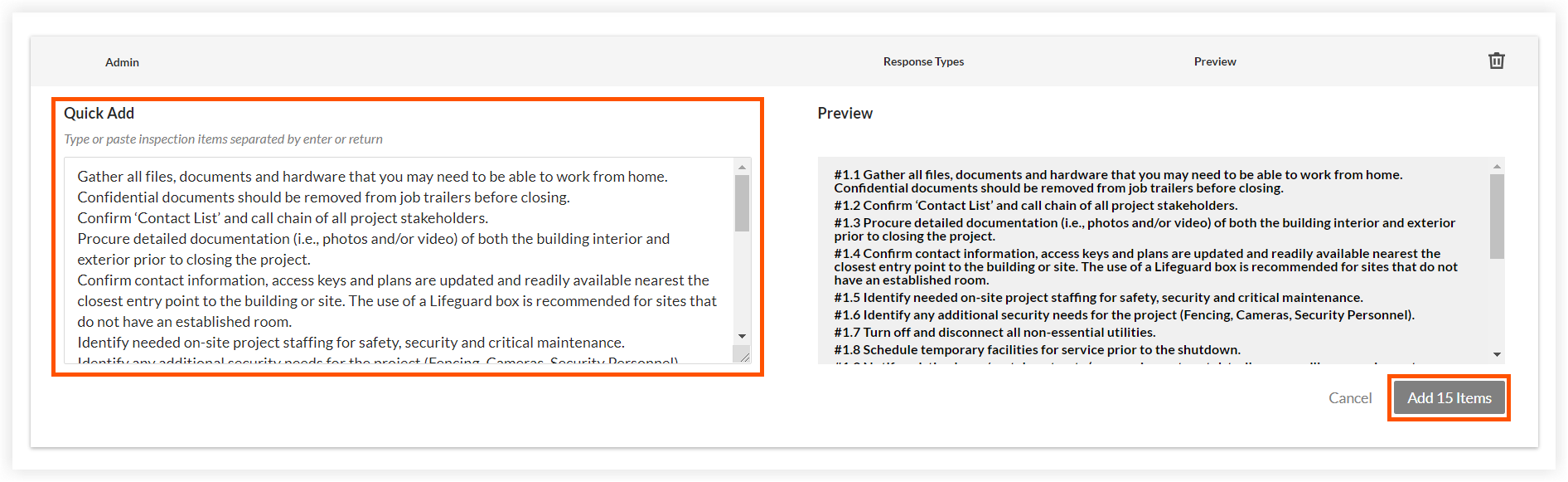
Section 2: Sécurité du site
- Cliquez sur + Ajouter une section et entrez un nom pour la section dans le champ « Entrer le nom de la section... ». Nous vous recommandons de nommer cette section Sécurisation du site.
- Appuyez sur la touche ESC sur votre clavier.
- Cliquez sur Ajout rapide.
- Collez le texte suivant dans le champ « Ajout rapide »:
Débranchez les chauffages temporaires si nécessaire, sinon, assurez-vous qu'ils seront surveillés et entretenus pendant l'arrêt.
Confirmer le plan pour maintenir un étayage adéquat des excavations. Protégez, couvrez ou remplissez les tranchées ouvertes ou les excavations qui ne sont pas nécessaires.
Assurez-vous que les espaces publics et les voies de sortie sont dégagés et propres.
Prévoyez comment le bâtiment restera éclairé la nuit. Si possible, faites en sorte que les lumières restent allumées en tout temps ou qu'elles soient réglées sur une minuterie.
Vérifiez tous les garde-corps, les systèmes de protection des bords et la protection des ouvertures de plancher et de puits.
Retirez toutes les échelles d'accès temporaires.
Effectuer une inspection complète de la clôture de construction périmétrique pour s'assurer qu'elle est en bon état, sans ouverture ni espace. Assurez-vous qu'il sera surveillé et entretenu pendant l'arrêt.
Inspectez la signalisation autour de la clôture. Installez la signalisation « Interdiction d'intrusion », le cas échéant.
Confirmez que la protection des propriétés adjacentes est bien en place. - Modifiez le texte ou ajoutez des items supplémentaires dans le champ « Ajout rapide » si nécessaire.
- Vérifiez les items dans le champ « Prévisualisation ».
- Cliquez sur Ajouter 9 éléments.
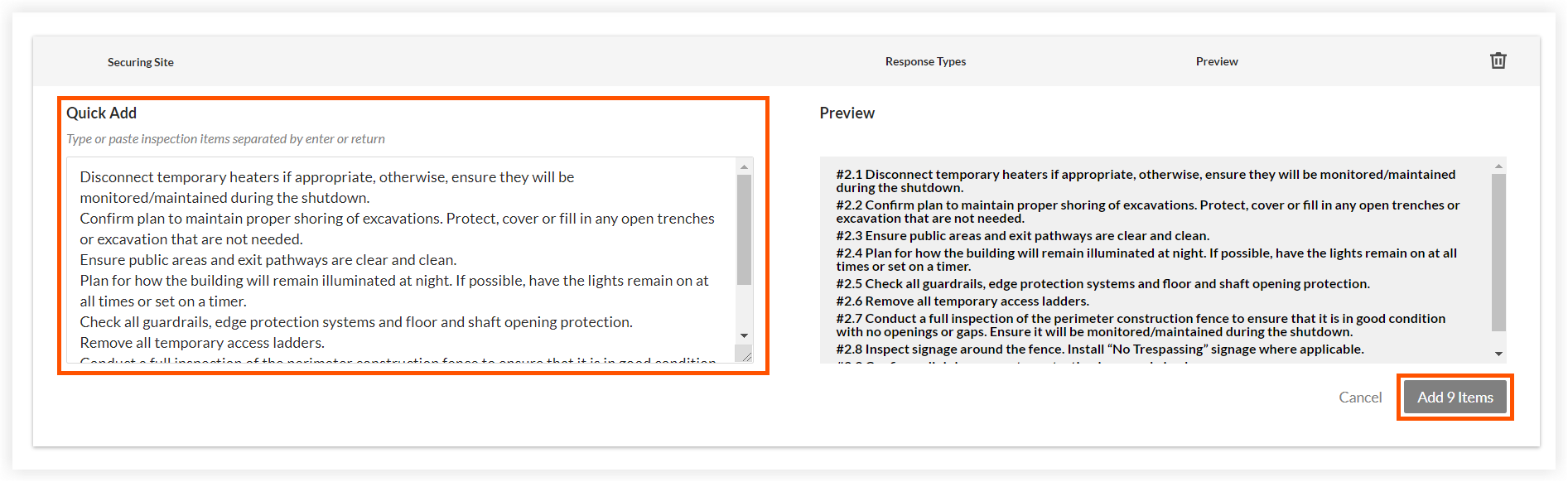
Section 3 : Matériaux | Sécurité | Stockage
- Cliquez sur + Ajouter une section et entrez un nom pour la section dans le champ « Entrer le nom de la section ... ». Nous vous recommandons de nommer cette section Matériaux | Sécurité | Stockage.
- Appuyez sur la touche ESC sur votre clavier.
- Cliquez sur Ajout rapide.
- Collez le texte suivant dans le champ « Ajout rapide » :
Vidanger les systèmes d'eau le cas échéant.
Retirez les ordures et débris du site du projet et videz toutes les poubelles et bennes à ordures avant l'arrêt.
Entreposez l'équipement en toute sécurité conformément aux recommandations du fabricant.
Assurez-vous que les gaz et liquides volatils sont évacués du bâtiment et stockés de manière appropriée.
Assurez-vous que les grues sont stockées conformément aux directives du fabricant. Assurez-vous qu'ils seront surveillés et entretenus pendant l'arrêt.
Sécuriser le matériel, les outils et l'équipement. Enlevez tous les matériaux légers susceptibles d'être transportés par le vent en portant une attention particulière aux zones de vent fort telles que les toits, les balcons et les zones de pose. Attachez-les ou lestez-les.
Sécurisez tous les échafaudages, filets et passerelles temporaires. Points d'entrée des barrières, le cas échéant.
Tous les matériaux de grande valeur tels que les tuyaux en cuivre doivent être stockés en toute sécurité sur le site ou transférés dans une installation de stockage sécurisée au besoin. - Modifiez le texte ou ajoutez des items supplémentaires dans le champ « Ajout rapide » si nécessaire.
- Vérifiez les items dans le champ « Prévisualisation ».
- Cliquez sur Ajouter 8 éléments.
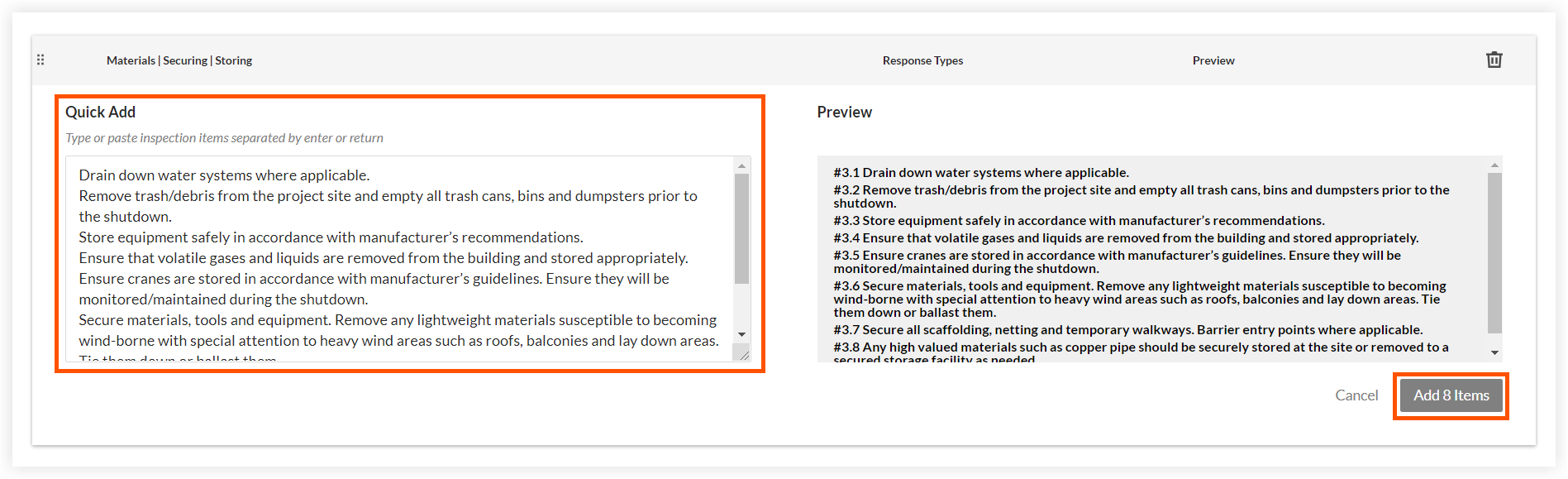
Section 4 : Surveillance (en cours)
- Cliquez sur + Ajouter une section et entrez un nom pour la section dans le champ « Entrer le nom de la section ... ». Nous vous recommandons de nommer cette section Surveillance (continue).
- Appuyez sur la touche ESC sur votre clavier.
- Cliquez sur Ajout rapide.
- Collez le texte suivant dans le champ « Ajout rapide » :
Inspectez le bâtiment en vous concentrant sur le potentiel d'intrusion d'eau qui pourrait avoir un impact sur les finitions.
Confirmez l'intention de maintenir tous les services publics essentiels, y compris : le gaz, l'eau et l'électricité.
Vérifiez que les précautions appropriées en matière de chaleur et d'eau sont prises pour éviter le gel des tuyaux.
Coordonnez la surveillance incendie (construction à ossature de bois, etc.), le cas échéant.
Surveillez/contrôlez l'humidité dans la zone de construction où la moisissure pourrait potentiellement se développer.
Entretenez les systèmes de détection d'incendie et les systèmes d'extinction d'incendie, le cas échéant.
Confirmez que le contrôle de l'érosion du site est bien en place et assurez-vous qu'il sera surveillé/maintenu pendant l'arrêt. - Modifiez le texte ou ajoutez des items supplémentaires dans le champ « Ajout rapide » si nécessaire.
- Vérifiez les items dans le champ « Prévisualisation ».
- Cliquez sur Ajouter 7 éléments.
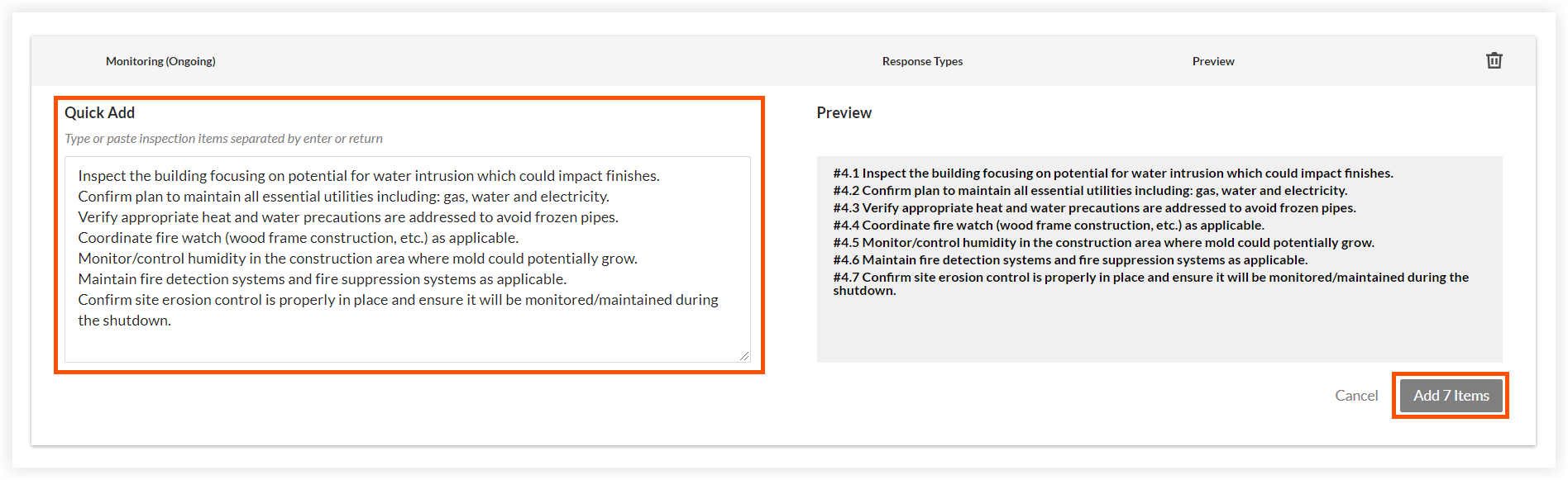
Après avoir ajouté les sections et les éléments de l'inspection, cliquez sur Créer.
Cela crée le modèle d'inspection dans l'outil Inspections au niveau de l'entreprise. Pour ajouter ce modèle d'inspection à un ou plusieurs projets, voir Ajouter des modèles d'inspection au niveau de l'entreprise à votre projet OU cliquez ici pour afficher les étapes.

